Imaginez que vous reveniez d'un voyage mémorable et que vous souhaitiez partager vos moments forts avec vos amis. Partager des souvenirs sur WhatsApp peut sembler compliqué avec les stickers et émojis standard limités. Pourquoi se contenter d'autocollants standards quand vous pouvez transformer vos photos préférées en stickers WhatsApp personnalisés ? Cet article vous aidera à apprendre à créer des stickers WhatsApp à partir de photos et à vous exprimer pleinement.
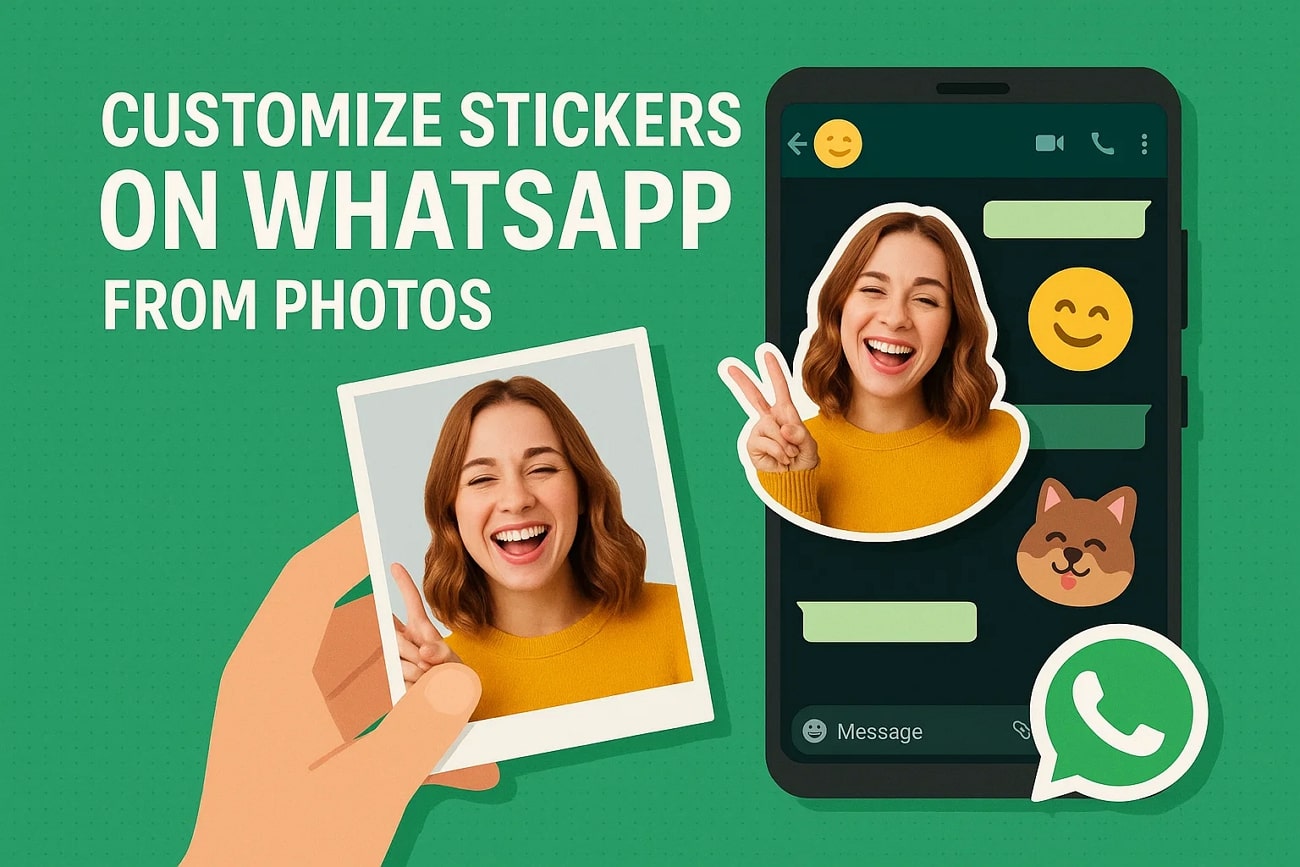
Dans cet article
Partie 1. Comment créer des stickers WhatsApp à partir de photos grâce aux fonctionnalités intégrées
Grâce au numérique, créer des stickers personnalisés est devenu très facile grâce à la fonctionnalité intégrée de WhatsApp. Aujourd'hui, aucun outil tiers n'est nécessaire pour transformer vos photos en stickers, que ce soit sur smartphone ou ordinateur. Vous pouvez également personnaliser vos stickers en les décrivant dans la zone de stickers grâce à l'IA. Un guide complet pour convertir une photo en sticker pour WhatsApp est disponible ci-dessous :
Étape 1. Accédez à WhatsApp et ouvrez la discussion dans laquelle vous souhaitez envoyer votre sticker personnalisé. Appuyez sur « Icône Emoji » devant la zone de message et sélectionnez l'onglet Stickers. Appuyez ensuite sur l'option « Créer » pour sélectionner la photo souhaitée dans la galerie du téléphone ou prendre une photo en direct.
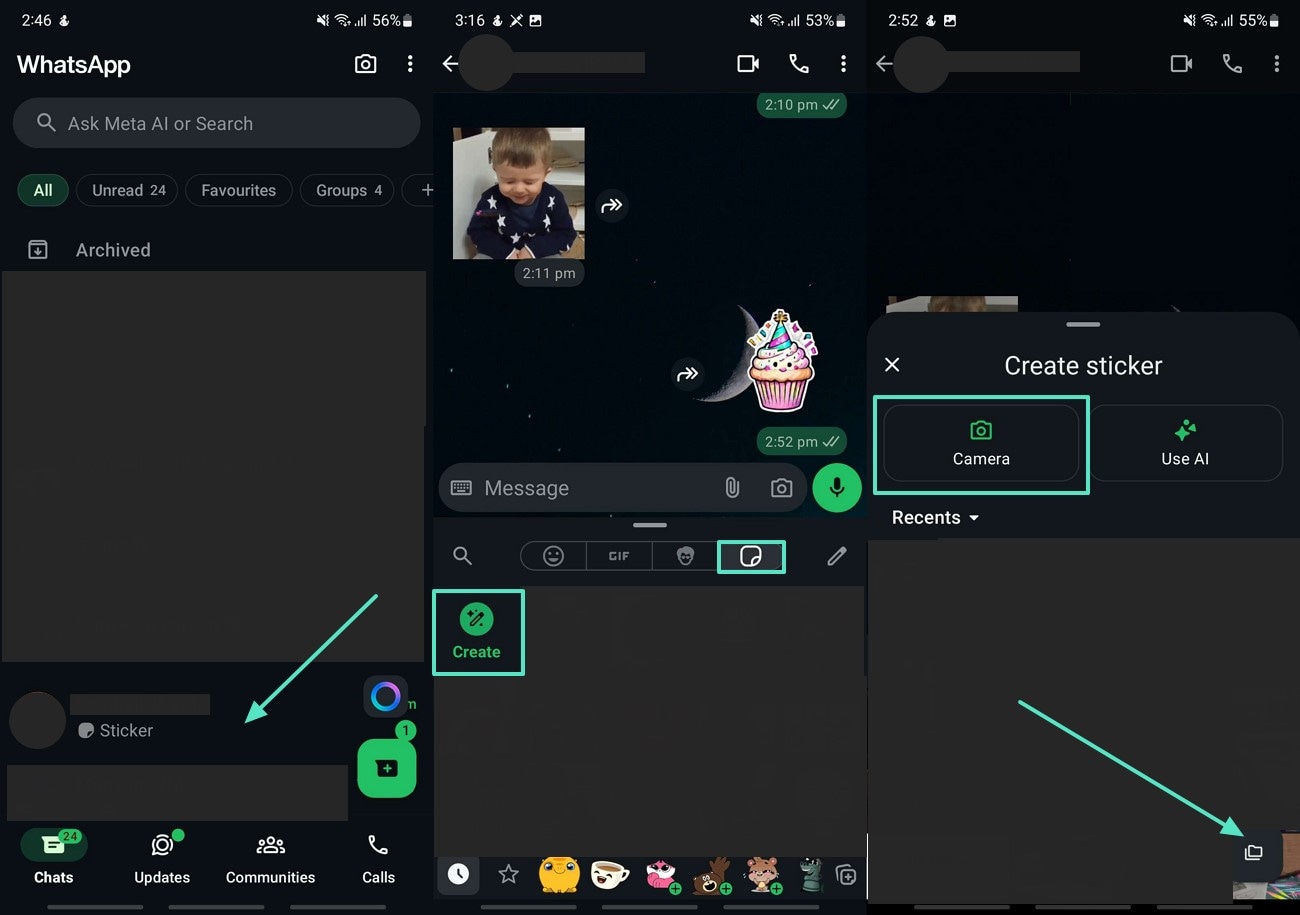
Étape 2. La fonctionnalité de stickers intégrée à WhatsApp supprime automatiquement l'arrière-plan. Ajoutez ensuite du texte ou des emojis pour ajuster leur taille et leur position. Enfin, une fois satisfait de la transformation, appuyez sur l'icône « Envoyer ».
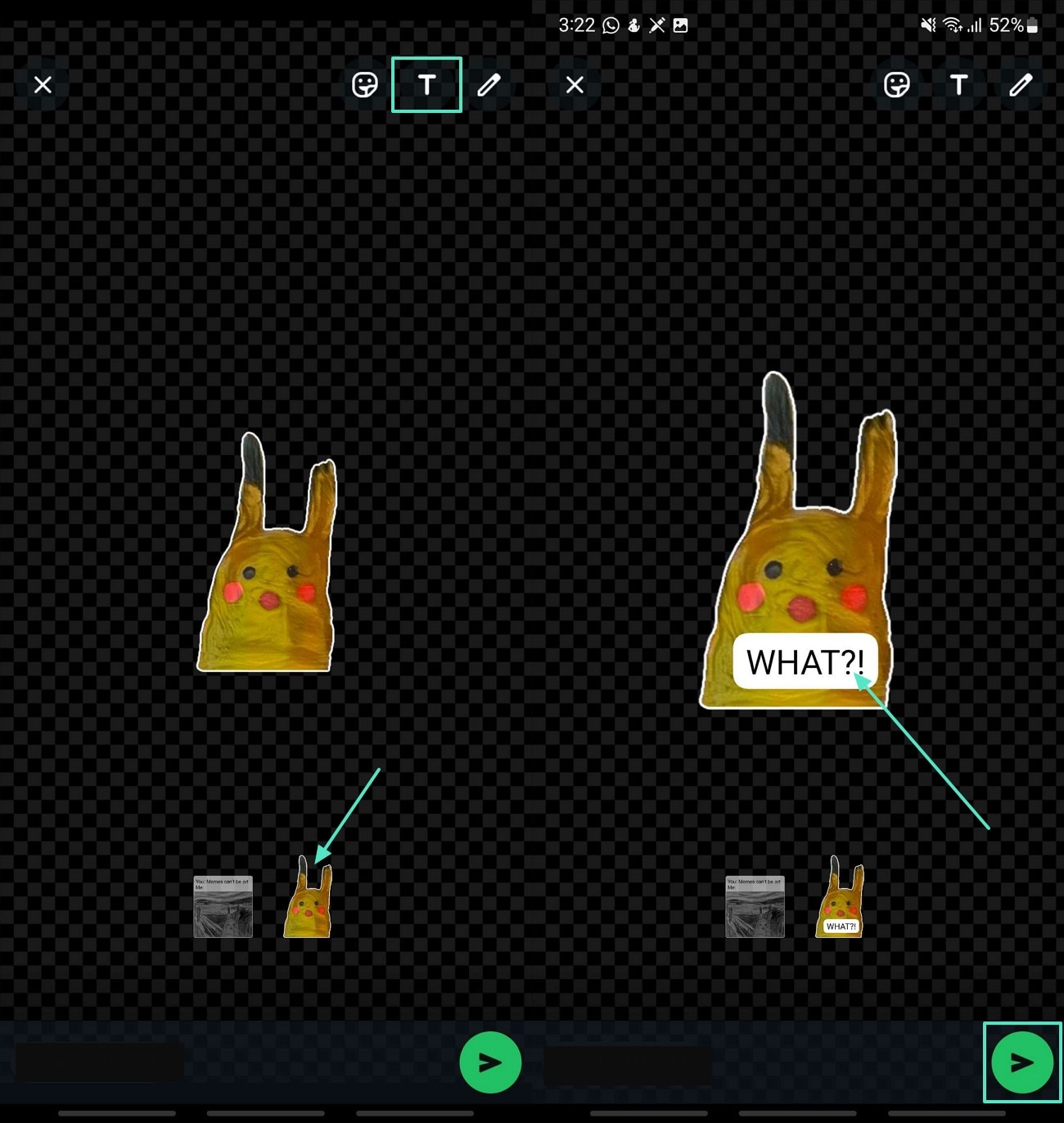
Étape 3. Cliquez un peu plus longtemps sur l'autocollant pour l'ajouter aux favoris ou le modifier.
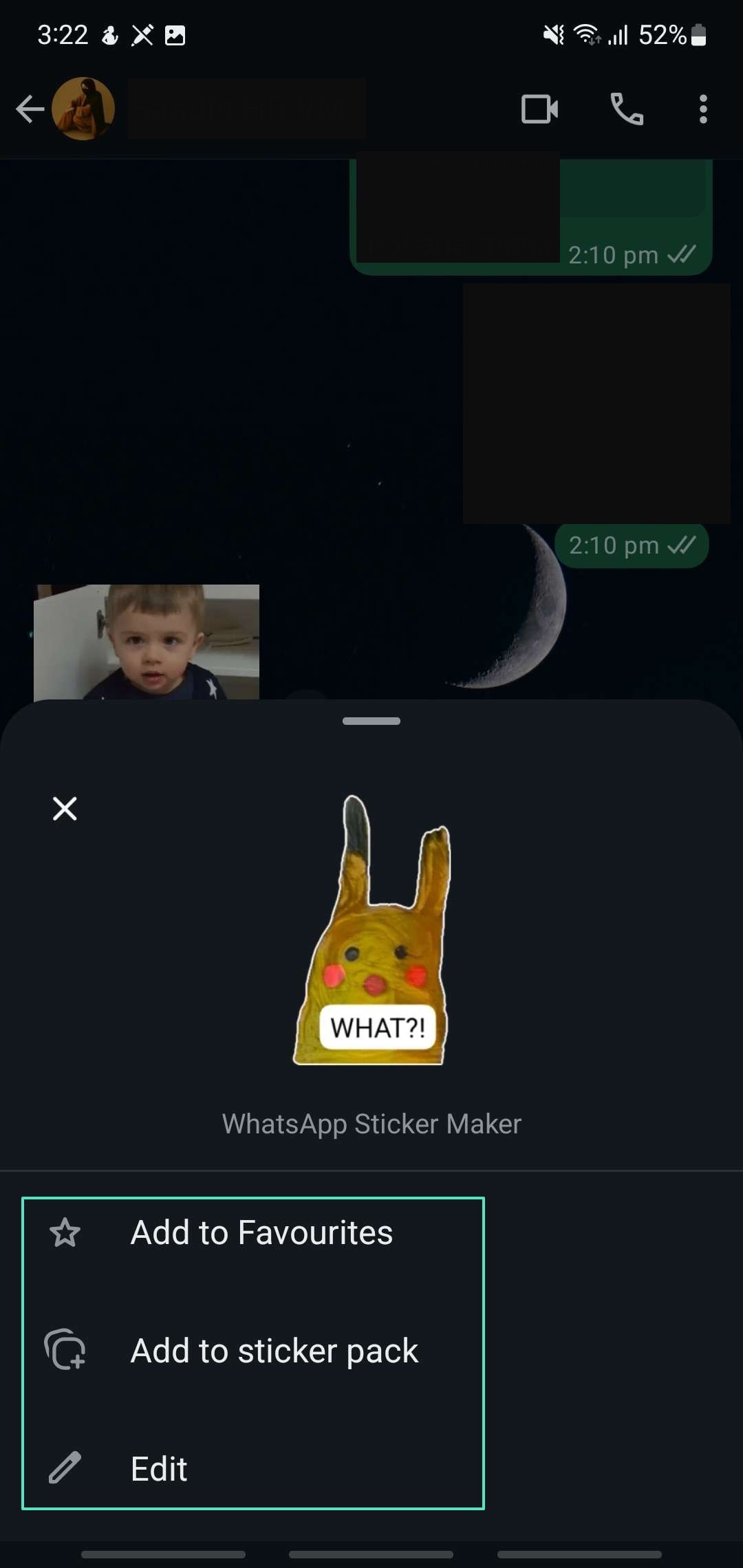
Partie 2. Personnalisez vos photos en autocollants à l'aide d'une application mobile
Dans le monde numérique, les réseaux sociaux regorgent d'expressions, d'émoticônes et d'autocollants uniques. Pour personnaliser vos photos en stickers, il existe plusieurs applications mobiles, mais la plus populaire est Sticker Maker Studio. Voici une procédure détaillée pour convertir une image en sticker WhatsApp, comme indiqué ci-dessous :
Étape 1. Téléchargez l'application sur votre appareil mobile et appuyez sur l'option « Créer un sticker ». Cliquez sur « Ajouter une image » pour importer une image depuis l'appareil photo ou la galerie de votre téléphone.
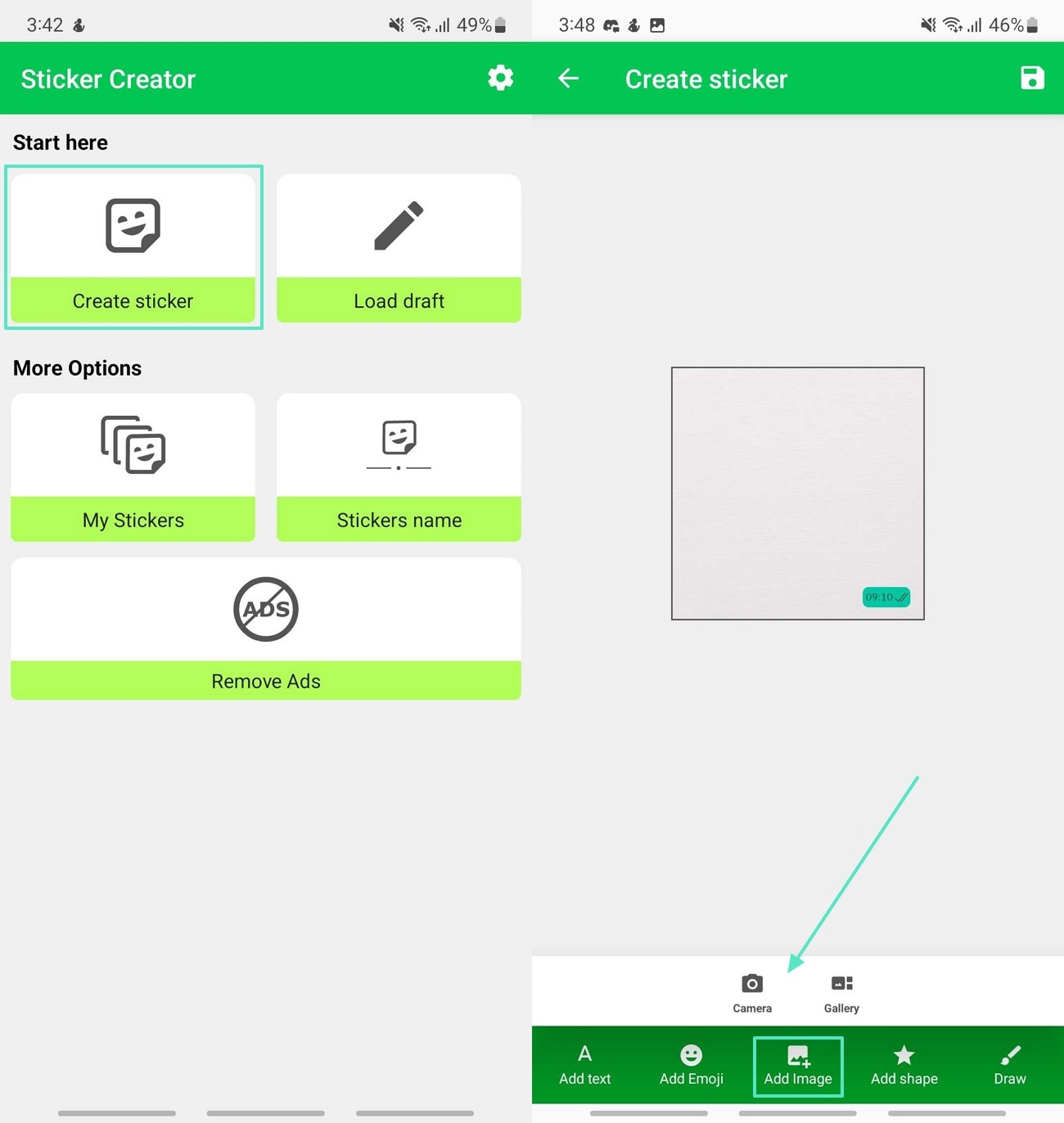
Étape 2. Vous pouvez améliorer votre image manuellement ou automatiquement. Appuyez sur « Recadrage libre » pour marquer la zone à supprimer, puis sur l'icône « Coche ». Ajustez ensuite la taille en appuyant sur le bouton « Redimensionner » et sur l'icône « Coche ».
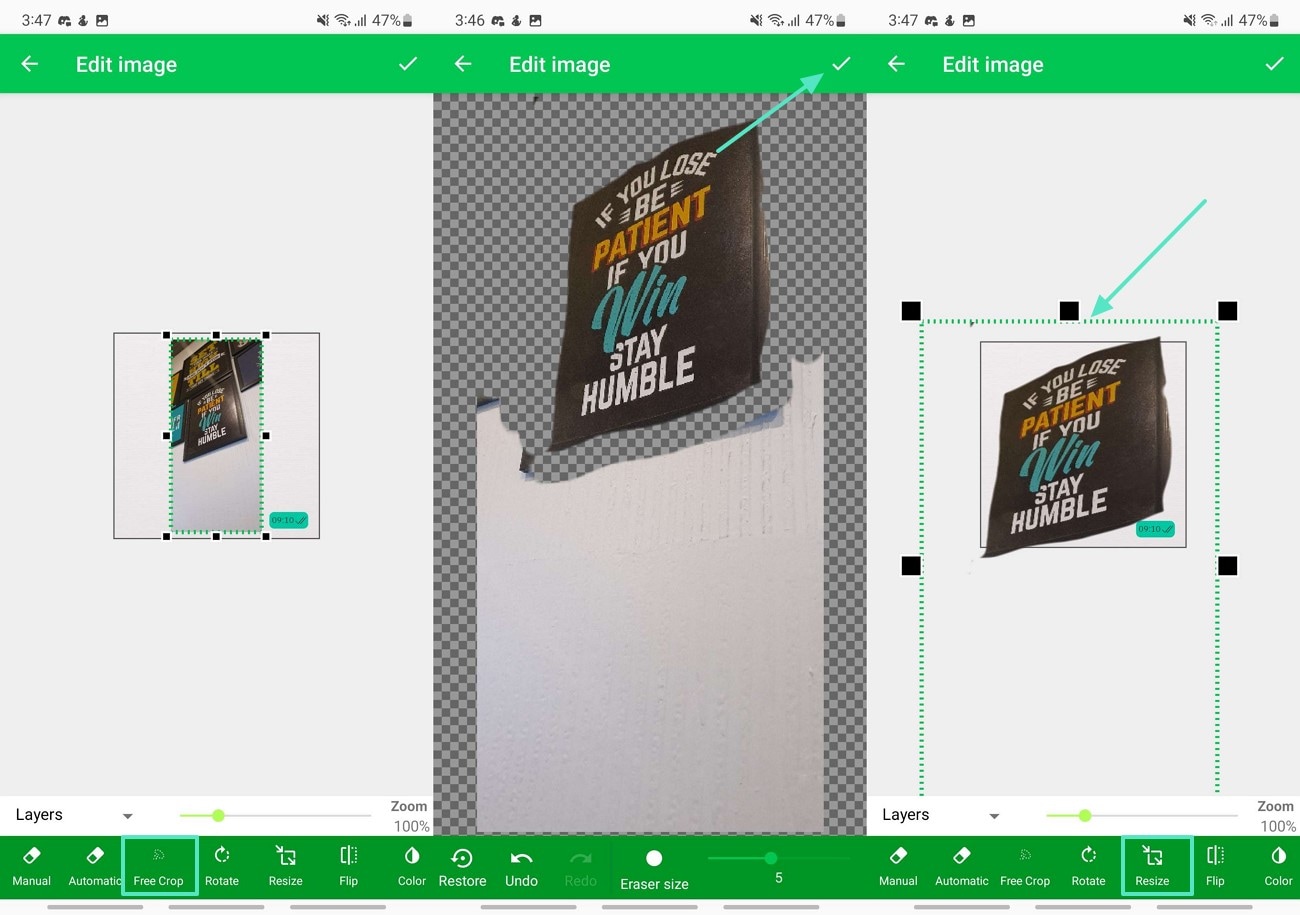
Étape 3. Enfin, appuyez sur l'icône « Enregistrer » en haut à droite et sélectionnez l'option « Enregistrer l'autocollant » pour télécharger l'autocollant sur votre appareil.
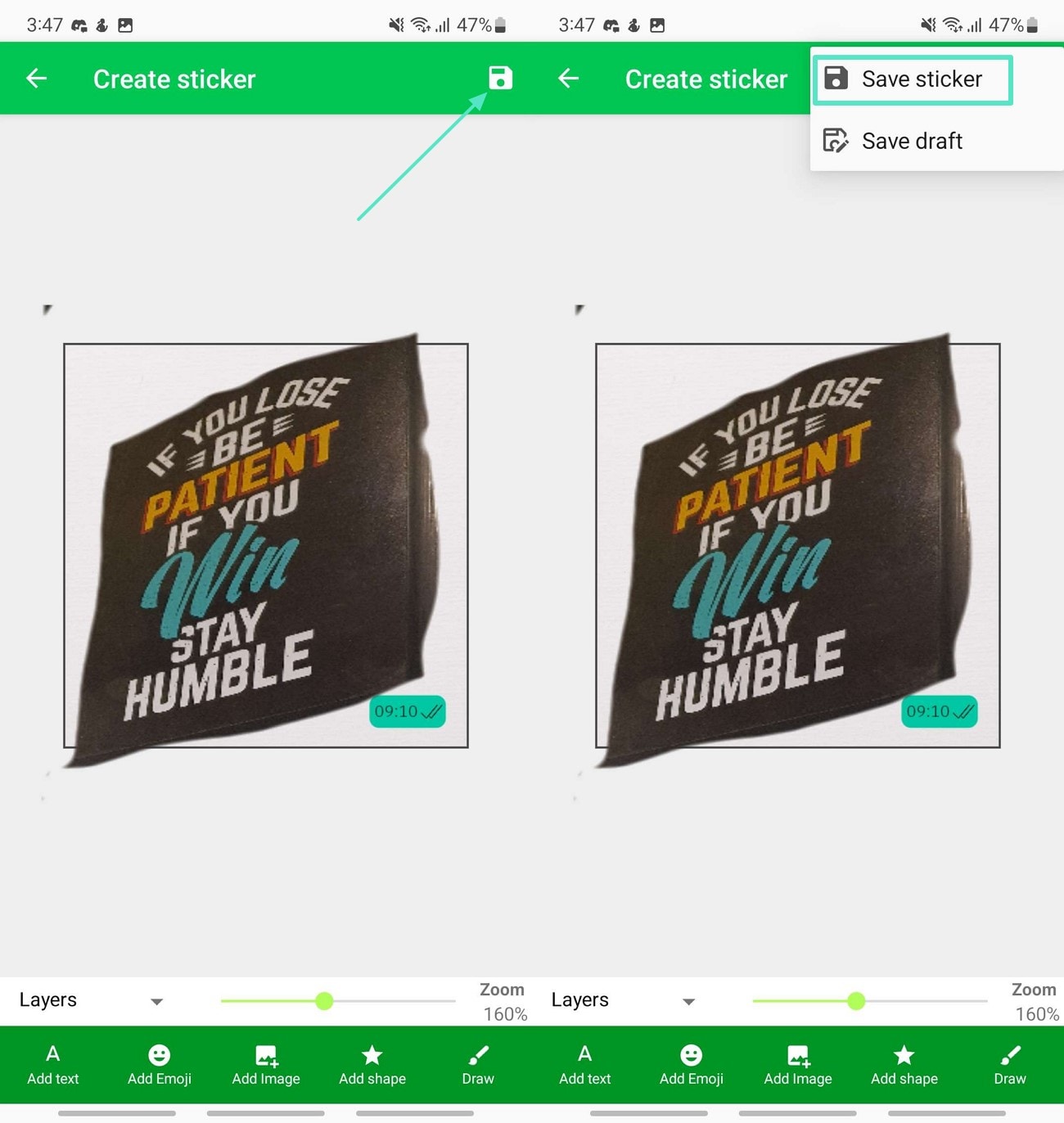
Partie 3. Convertissez vos photos en autocollants avec des outils en ligne gratuits
L'un des meilleurs outils est LightX transforme vos photos en stickers de qualité professionnelle. Vous trouverez ci-dessous un guide étape par étape pour convertir une image en sticker WhatsApp :
Étape 1. Accédez à l'outil et cliquez sur le bouton « Télécharger une image » pour convertir l'image au format de sticker de votre choix.
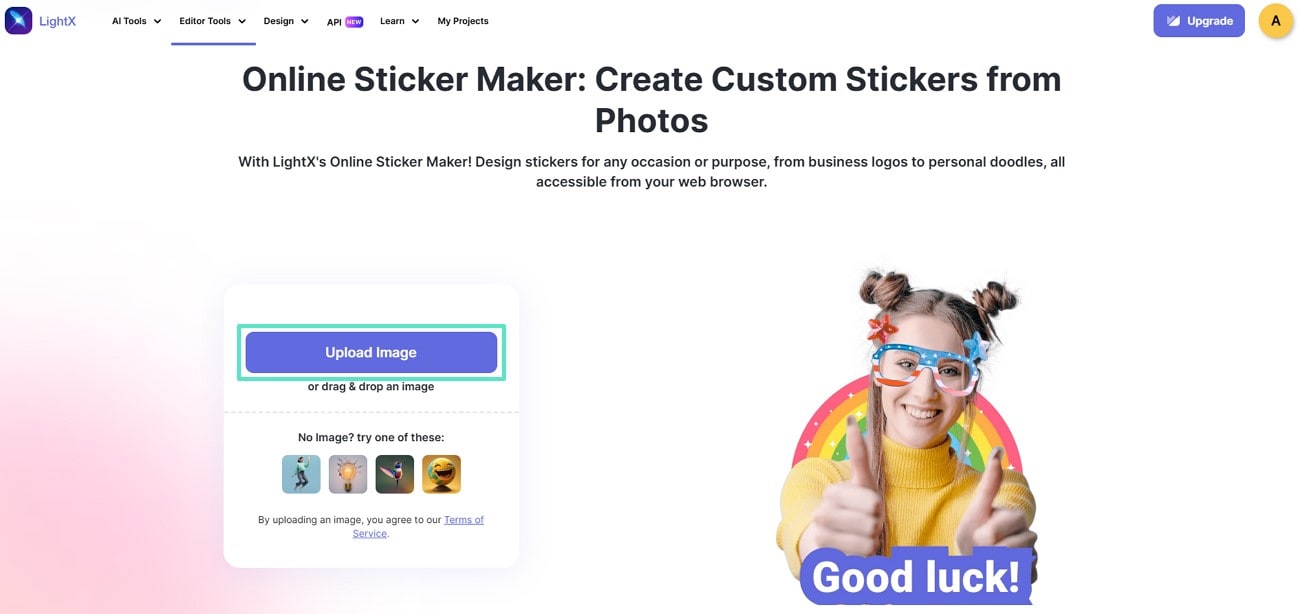
Étape 2. Une fois l'option Auto sélectionnée, supprimez automatiquement l'arrière-plan du sticker. Ajustez ensuite les propriétés dans le panneau de gauche et cliquez sur « Appliquer ». Lorsque vous êtes satisfait du résultat, cliquez sur « Télécharger » pour enregistrer l'autocollant généré.
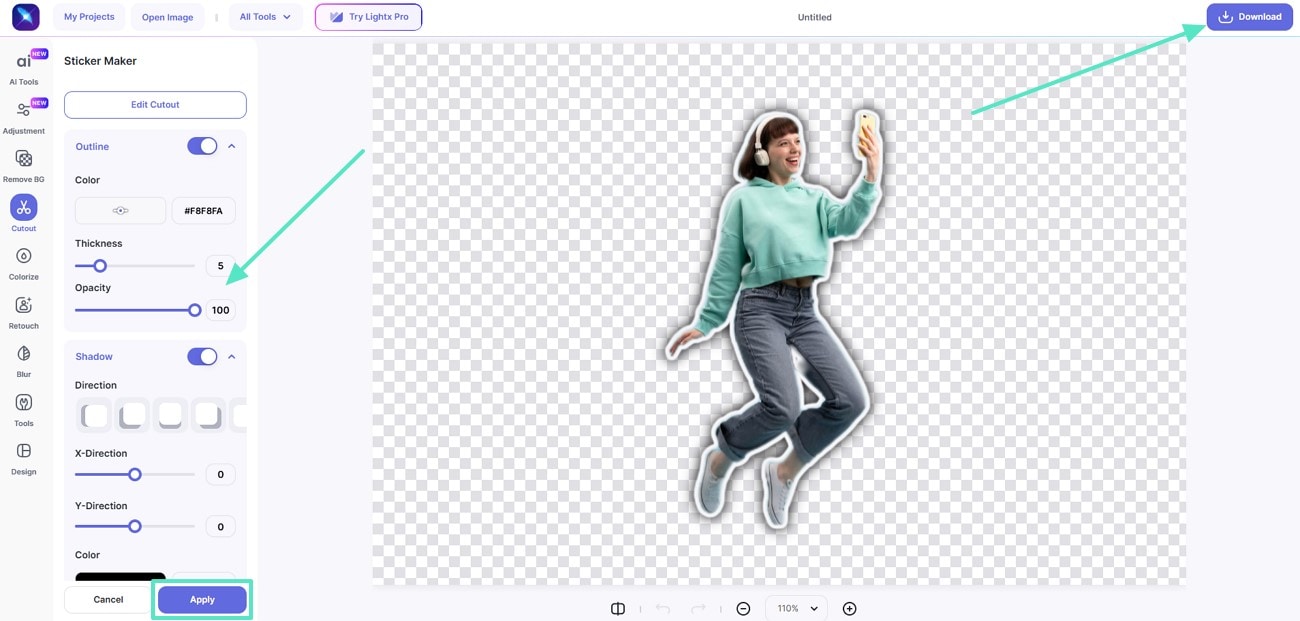
Partie 4. Transformez vos photos en autocollants pour WhatsApp grâce à Filmora
Si vous êtes un photographe qui documente tout sur papier, vous pourriez avoir besoin de transformer vos photos en autocollants et de les partager avec vos amis. Transformer des photos avec Wondershare Filmora permet de transformer une photo ordinaire en un superbe autocollant personnalisé. L'outil possède une interface conviviale et propose des outils professionnels, notamment un effaceur d'arrière-plan IA, des effets animés et des styles personnalisés. Filmora convient aux débutants souhaitant convertirdes stickers WhatsApp en images.
Cette application pratique vous permet d'ajouter des contours et des ombres à vos stickers pour améliorer leur aspect visuel. Compatible avec les appareils mobiles, elle est accessible aussi bien sur ordinateur que sur smartphone. Il est également possible de recadrer les photos manuellement et d'ajuster le format d'image.
Guide étape par étape pour créer des autocollants à partir de photos avec Filmora sur ordinateur
Créer des autocollants à partir de photos personnalisées est très tendance. Voici un guide détaillé qui vous permettra de créer des autocollants à partir de vos photos, comme expliqué ci-dessous :
- Étape 1. Accédez à la page d'accueil de Filmora sur ordinateur. Pour commencer, accédez à la page d'accueil de Filmora et cliquez sur « Nouveau projet » pour importer votre photo. Ensuite, faites glisser votre image vers la chronologie de retouche.
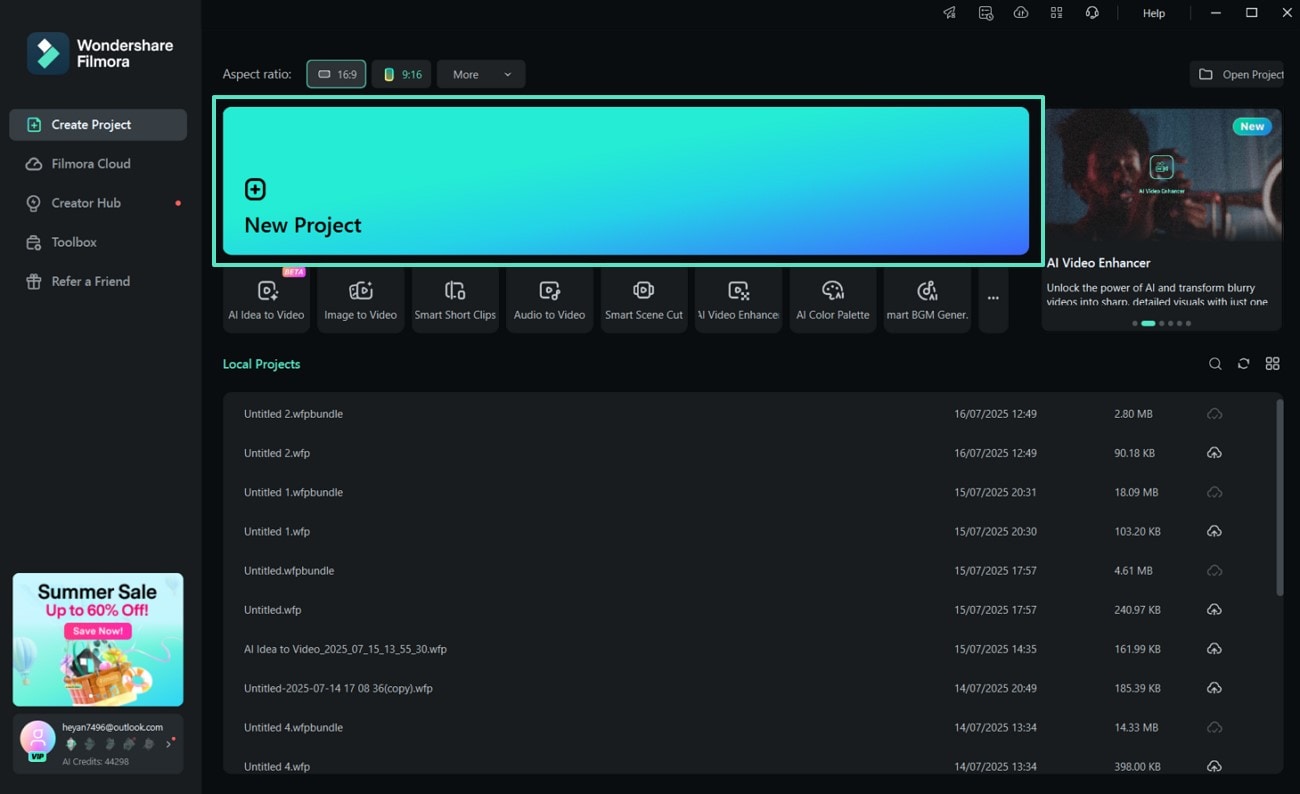
- Étape 2. Utilisez l'outil « Recadrage ». Appuyez ensuite sur l'outil « Recadrage » au-dessus de la chronologie de retouche et recadrez votre image. Vous pouvez également réinitialiser le format d'image en cliquant sur « Ratio », puis sur « Appliquer » pour enregistrer les modifications.
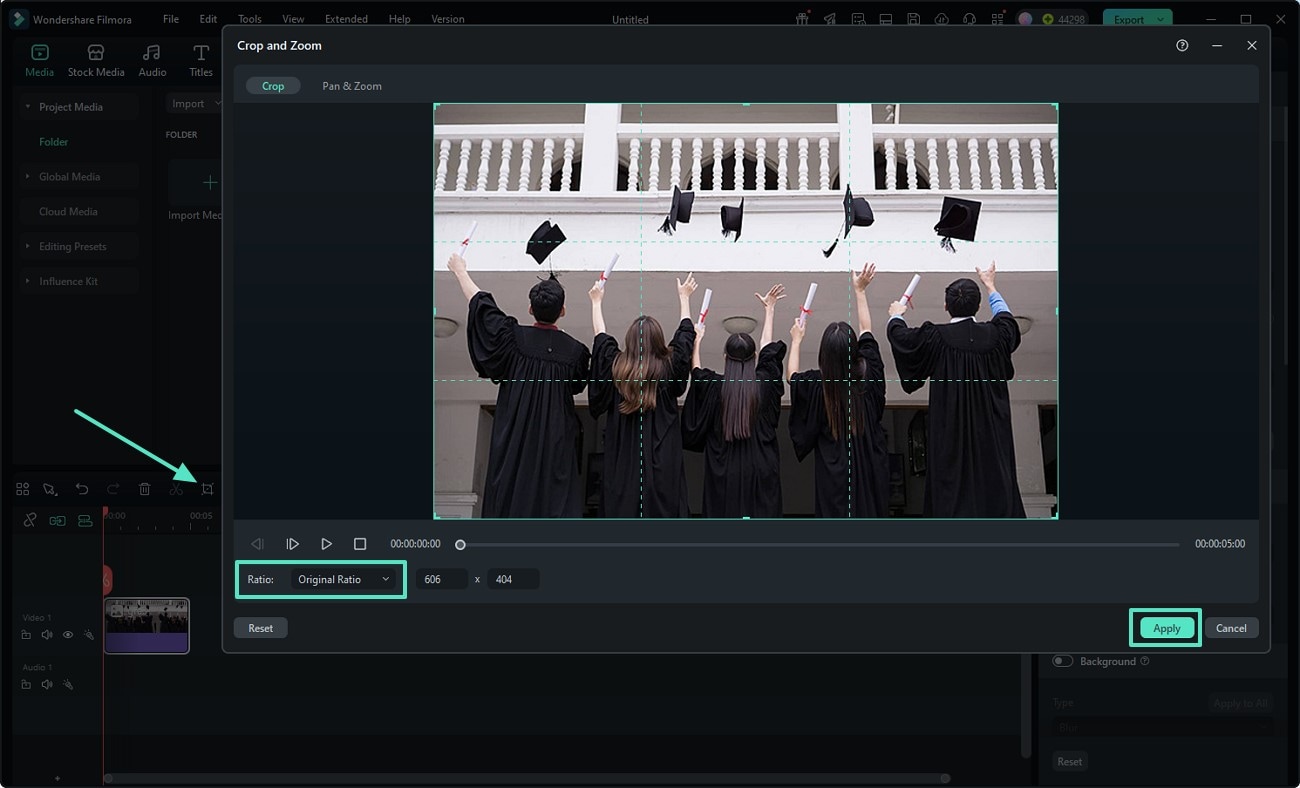
- Étape 3 : Supprimer l'arrière-plan de la photo. Activez l'outil « Découpe de portrait IA » dans la section « Outils IA » pour supprimer facilement l'arrière-plan en un seul clic. Vous pouvez également choisir le contour de votre photo et ajuster son effet « Améliorer » et son opacité en faisant glisser.
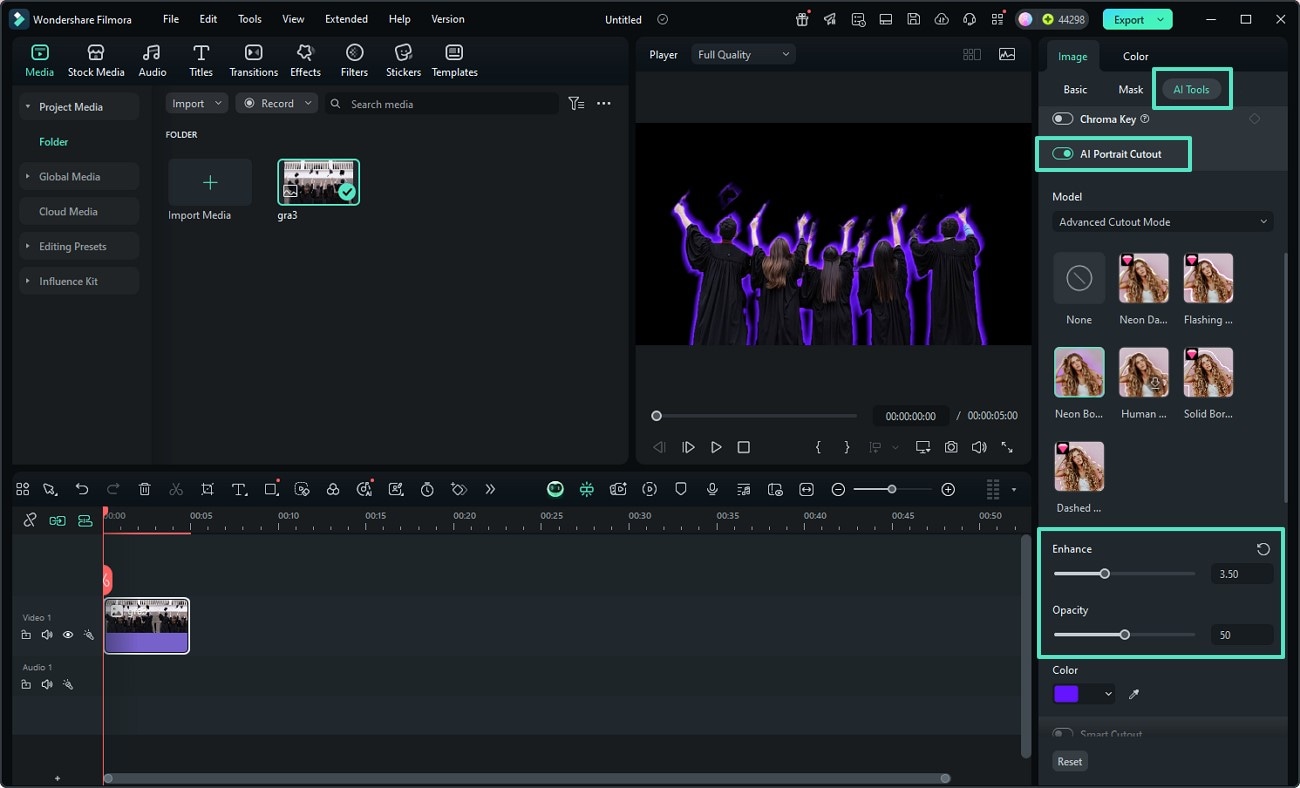
- Étape 4. Ajoutez des descriptions textuelles à votre autocollant. Sélectionnez « Titres » dans le menu principal et choisissez un modèle dans le panneau de gauche. Faites ensuite glisser ce modèle vers la chronologie d'édition et double-cliquez dessus. Ajoutez ensuite la description souhaitée dans la zone de texte, ajustez sa taille, sa police et son préréglage, puis cliquez sur « Exporter ».
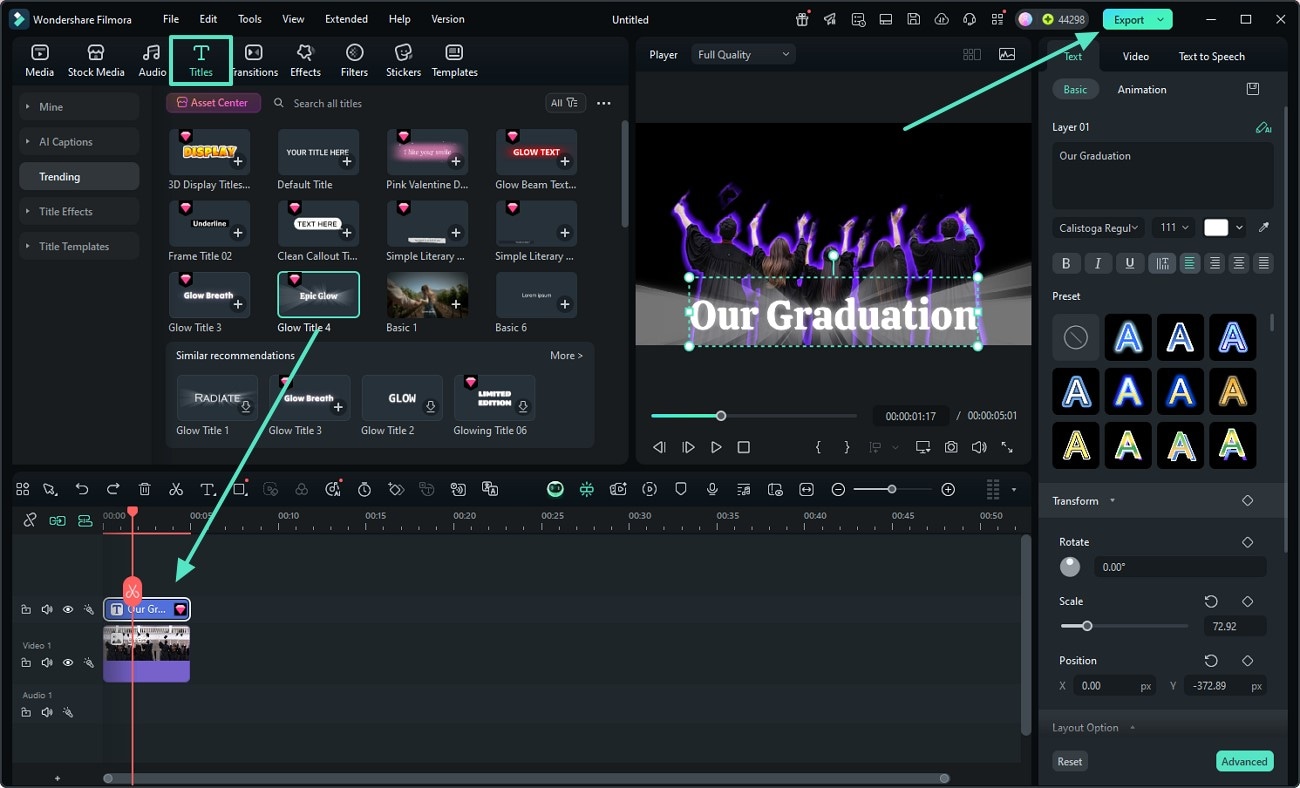
- Étape 5 : Modifier les paramètres de l’autocollant et l’exporter sur votre bureau. Enfin, modifiez les paramètres dans la fenêtre d’exportation et choisissez la séquence d’images PNG ou JPG ainsi que la résolution, avant d’appuyer sur le bouton « Exporter » pour enregistrer l’image sur votre bureau.
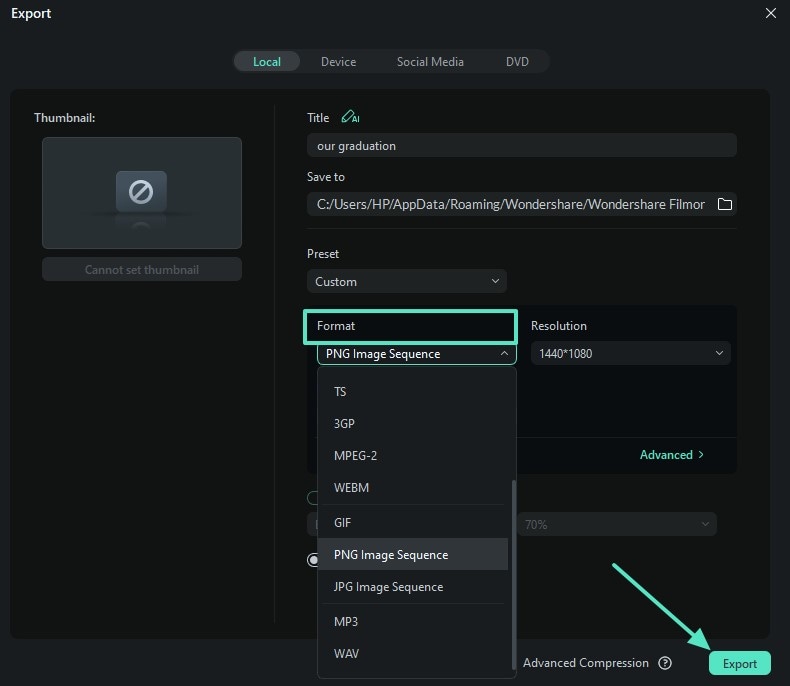
Guide détaillé pour transformer des photos en autocollants avec l'application Filmora
Grâce à l'application Filmora (iOS/Android), il est désormais très simple de convertir une image en autocollant WhatsApp. Vous pouvez ajouter des émotions, une touche personnelle et de la créativité aux autocollants utilisés dans les discussions WhatsApp. Filmora sur iOS propose la possibilité de créer des photos en direct. Voici donc un guide détaillé pour convertir vos images en stickers :
- Étape 1. Ouvrez l'application Filmora et insérez votre photo. Lancez l'application sur votre smartphone et cliquez sur « Nouveau projet » pour importer la photo que vous souhaitez transformer en sticker pour vos discussions WhatsApp.
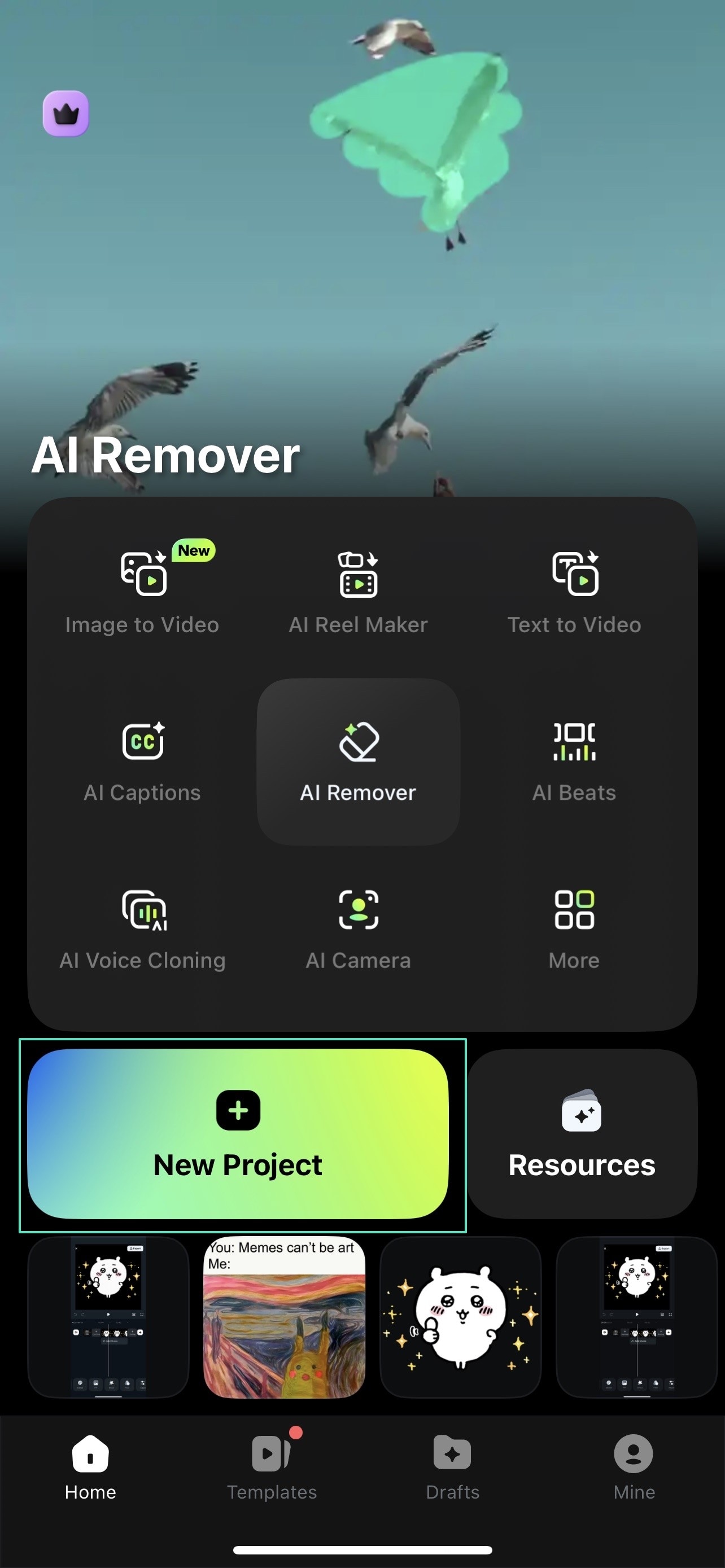
- Étape 2. Ajustez le recadrage de l'image pour les stickers WhatsApp. Cliquez ensuite sur la chronologie de modification et cliquez sur Utilisez l'option « Recadrer » située sous l'écran pour recadrer votre image.
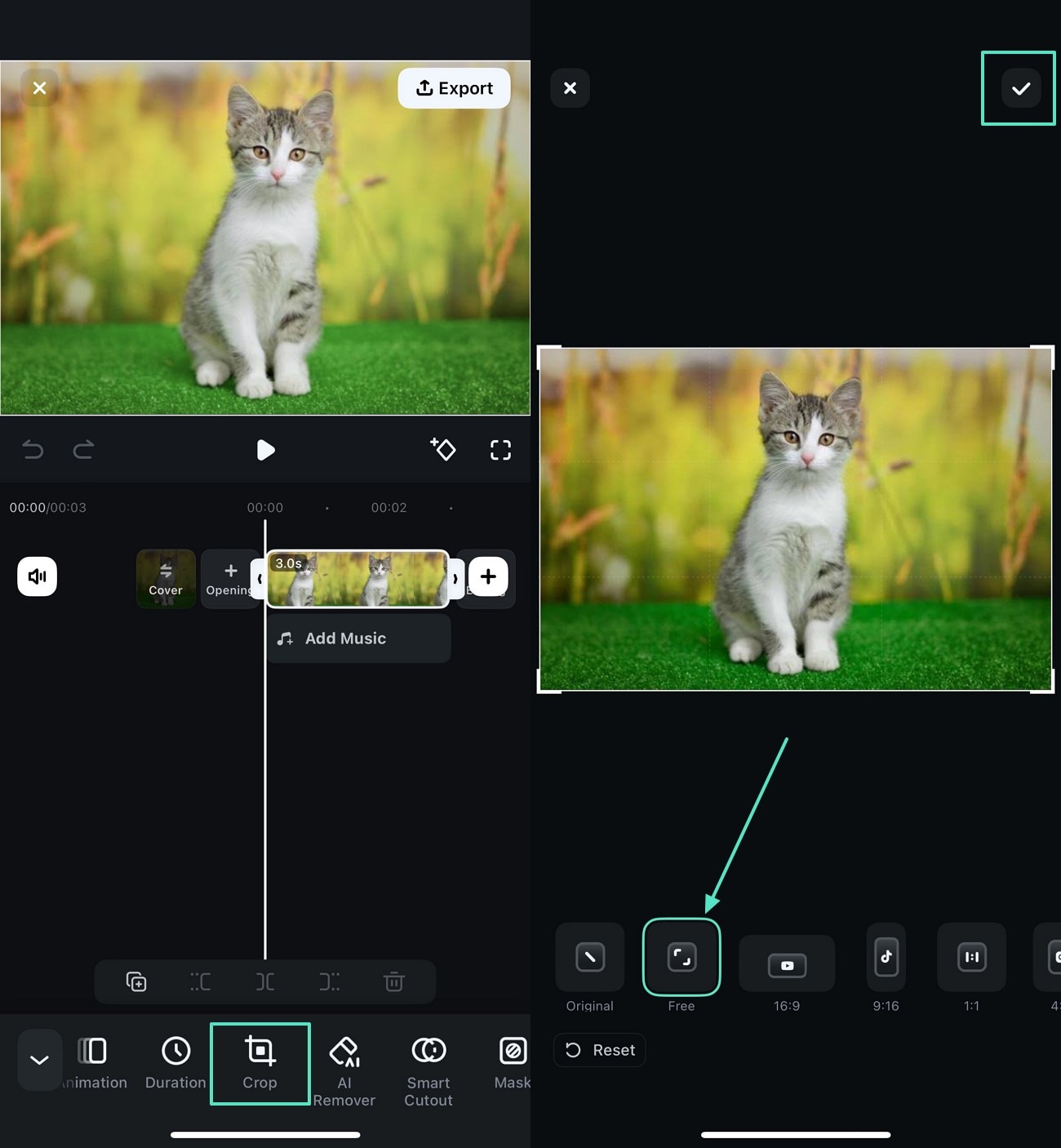
- Étape 3 : Sélectionnez « Découpe intelligente » pour supprimer l'arrière-plan. Supprimez ensuite l'arrière-plan indésirable de votre photo à l'aide de « Découpe intelligente » et cochez la case « Supprimer l'arrière-plan ».
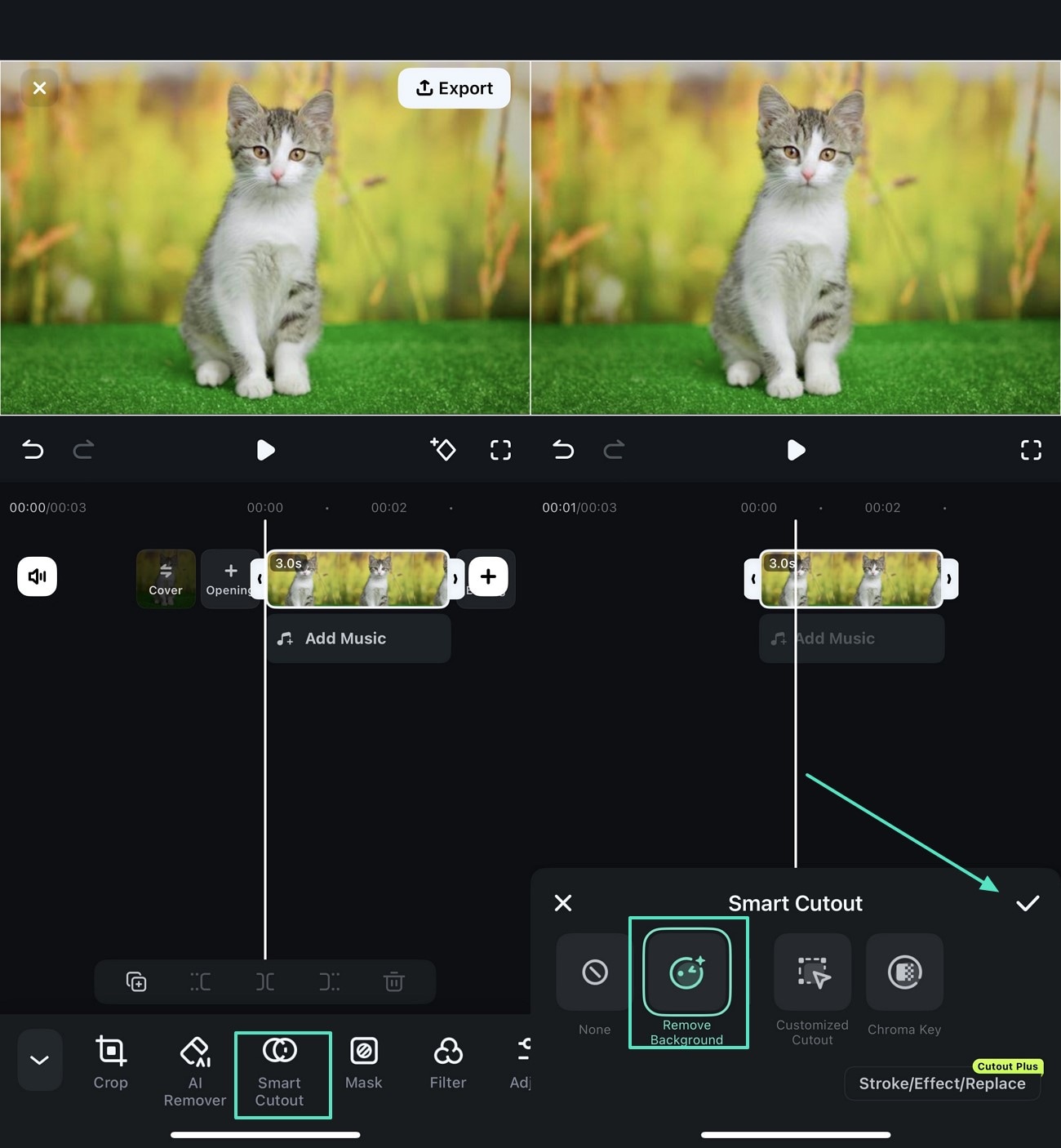
- Étape 4 : Ajoutez des descriptions textuelles aux images. Vous pouvez ensuite ajouter du texte. Ajoutez des descriptions pertinentes à l'ambiance de votre photo en cliquant sur « Texte » dans la barre de menu en bas. Appuyez ensuite sur le bouton « Ajouter du texte » et ajustez la taille, le préréglage et la police du texte, puis cochez l'option « Cocher ».
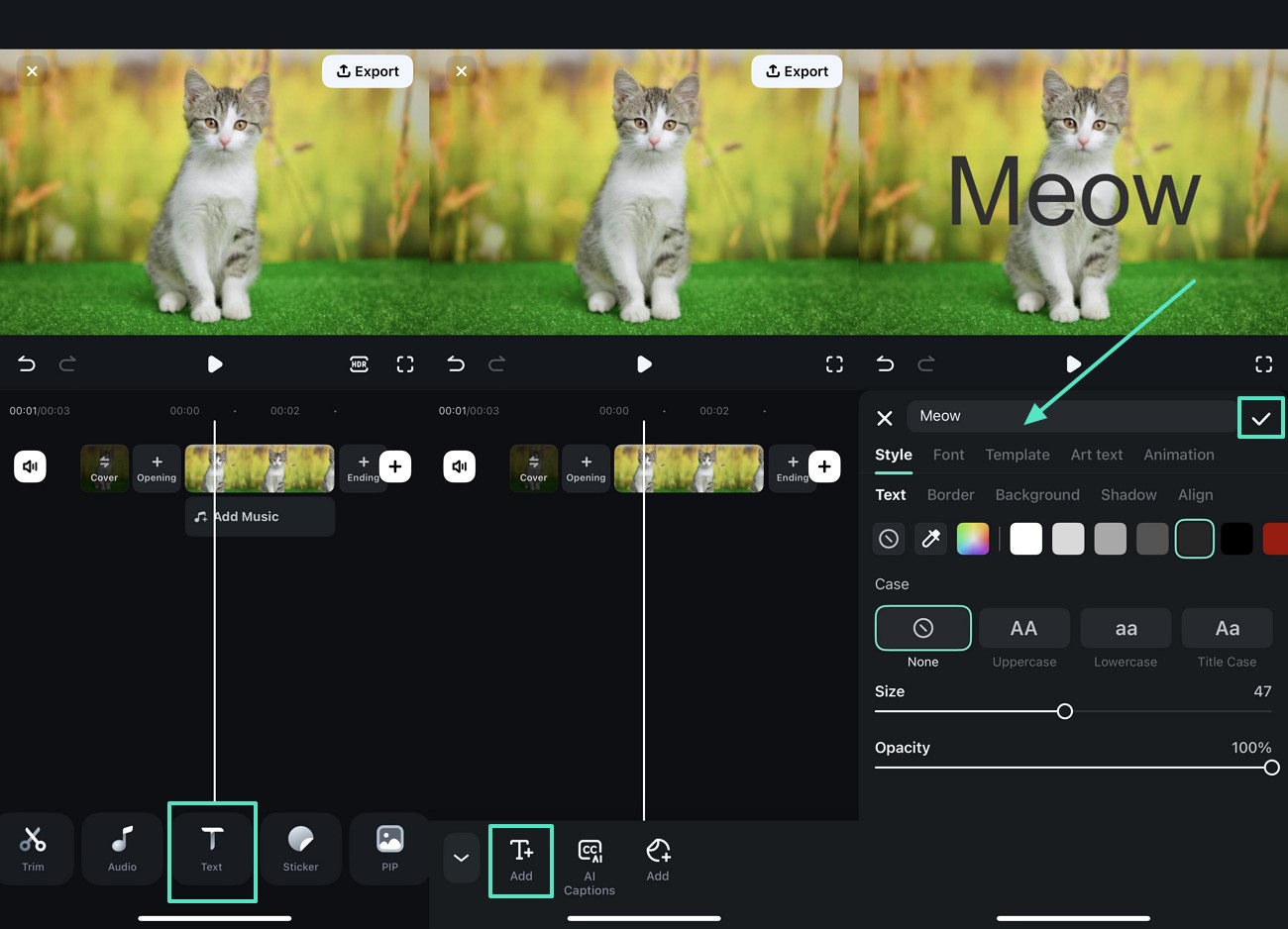
- Étape 5. Ajoutez des filtres à votre photo. Sélectionnez ensuite le filtre souhaité dans la bibliothèque en cliquant sur l'option « Filtres » dans la barre d'outils ci-dessous, puis appuyez sur « Exporter ».
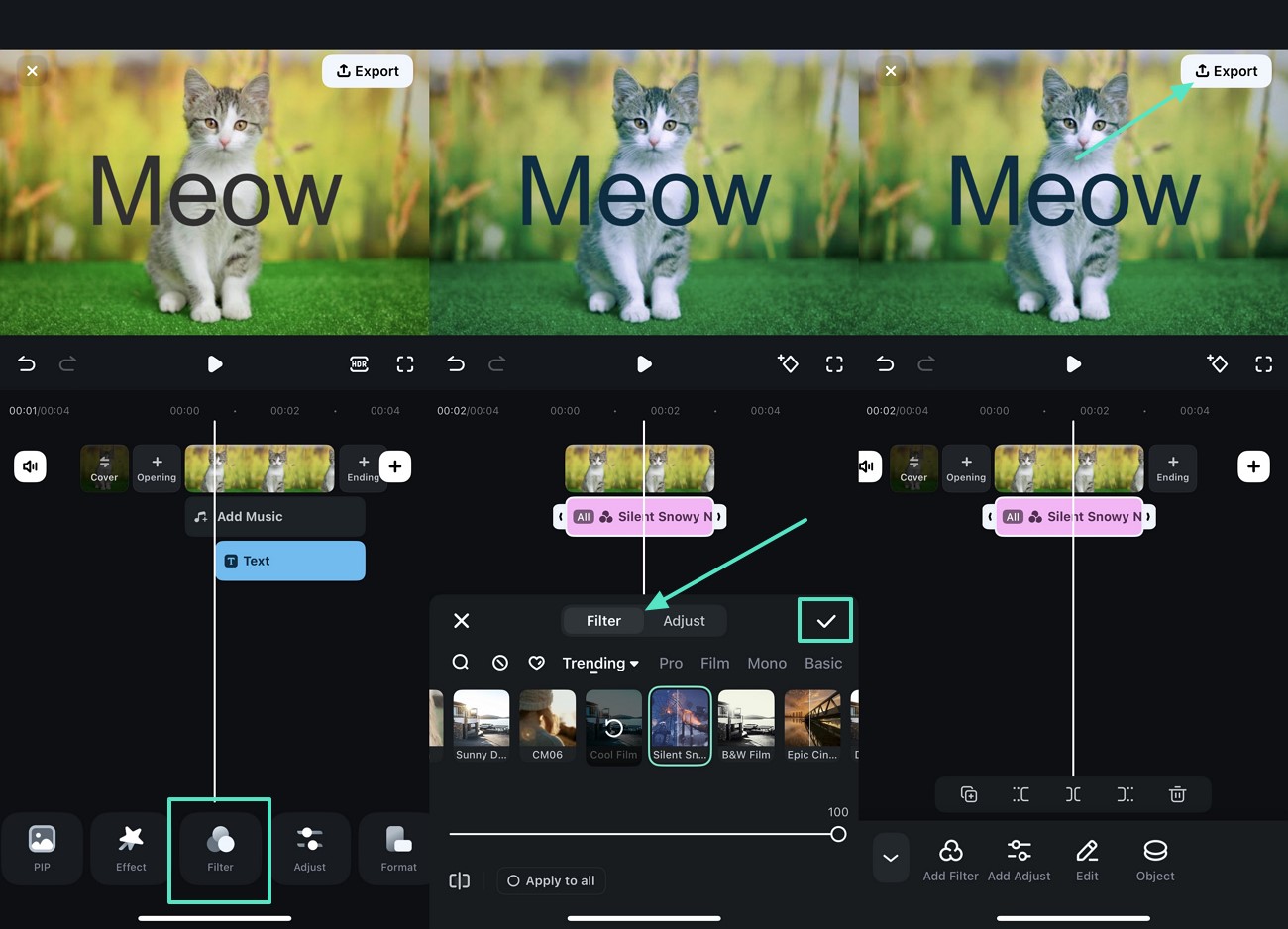
- Étape 6. Ajustez les paramètres et exportez votre image en Live Photo. Enfin, modifiez les paramètres dans la fenêtre d'exportation, sélectionnez le format et la résolution dans la section « Live Photo », puis cliquez sur « Exporter » pour enregistrer votre autocollant dans la galerie de votre téléphone.
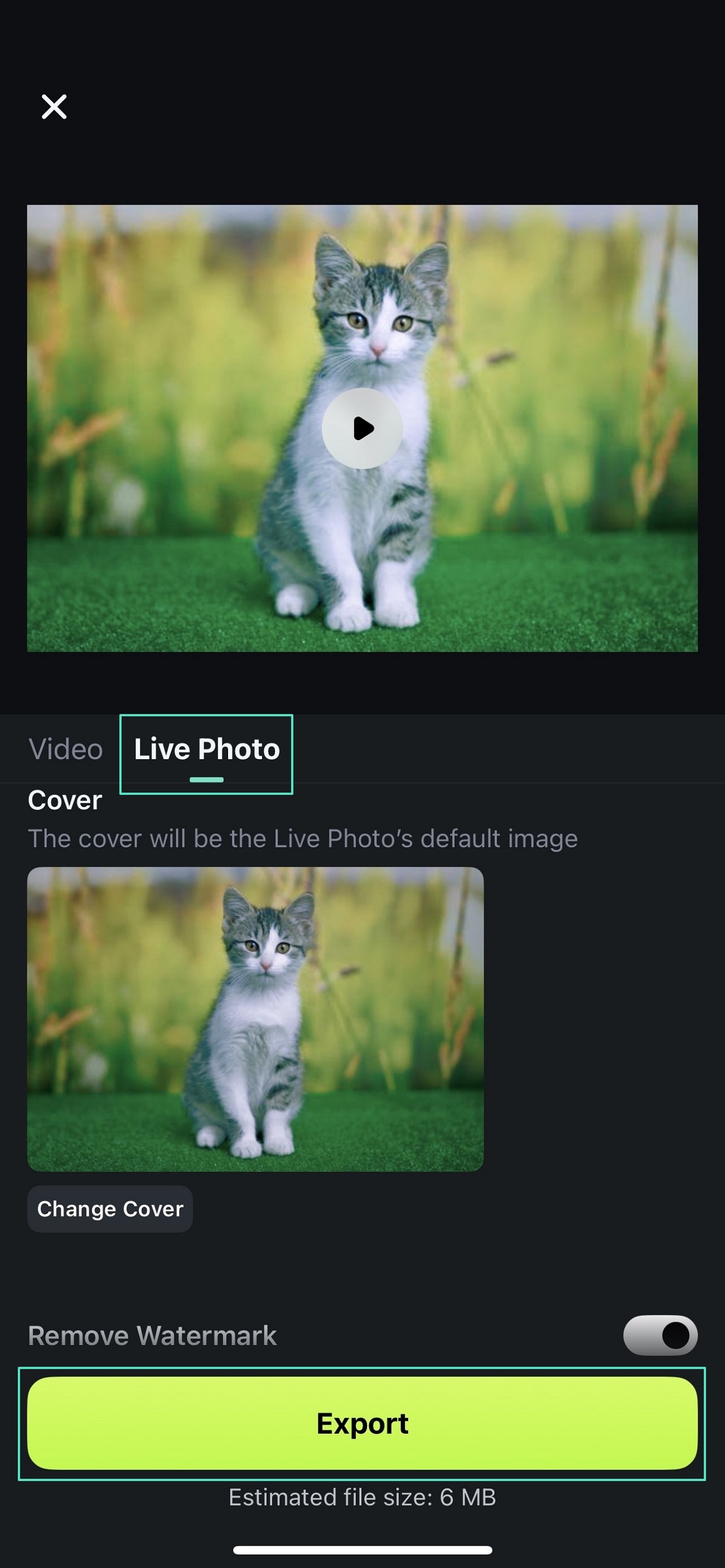
Conclusion
En conclusion, les stickers personnalisés sont devenus une forme de communication numérique très en vogue, utilisée pour introduire une touche de satire et d'émotion dans les conversations WhatsApp. Ces stickers créés à partir de photos permettent de concilier expression personnelle et texte. Bien qu'il existe plusieurs outils sur le marché, Filmora est considéré comme le choix de prédilection pour créer des stickers WhatsApp à partir de photos. En alliant créativité et personnalisation, Filmora permet de créer des stickers au visuel saisissant.



 Sécurité 100 % vérifiée | Aucun abonnement requis | Aucun logiciel malveillant
Sécurité 100 % vérifiée | Aucun abonnement requis | Aucun logiciel malveillant

